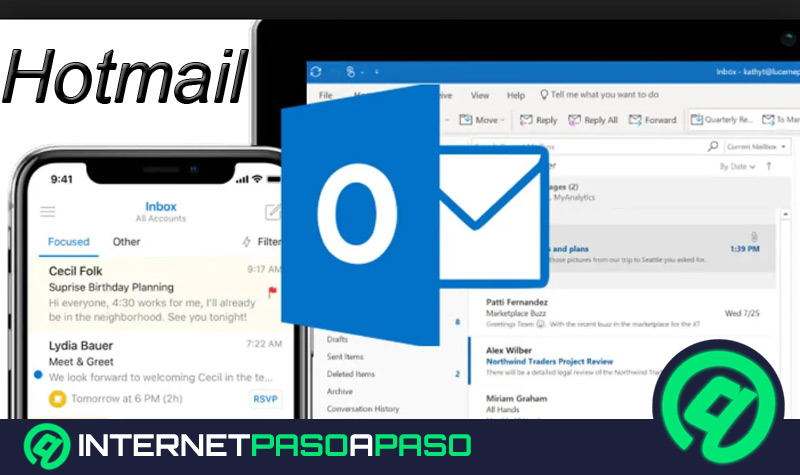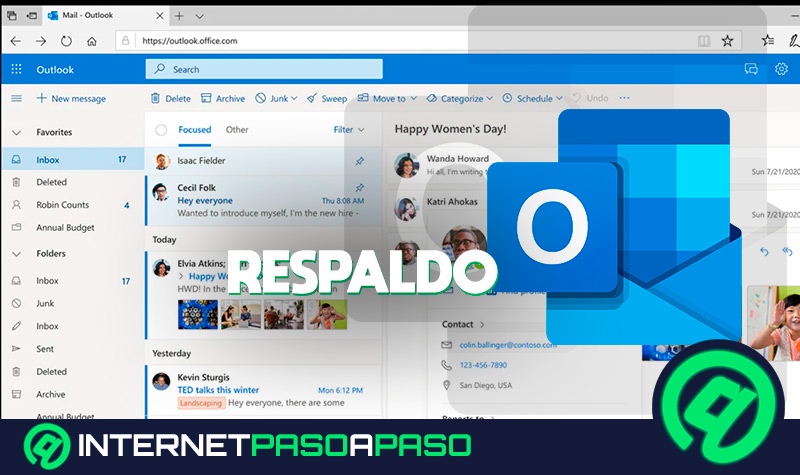Al hacer uso extensivo de servicios de correos como Outlook, sobre todo para fines laborales, muchas veces te verás en la necesidad de realizar análisis sobre las estadísticas de tu uso de la plataforma.
Para este fin, tienes una serie de herramientas, tanto nativas de Outlook como externas, para recopilar las cifras exactas sobre datos como, por ejemplo, el primer mensaje recibido de un remitente en particular y el remitente que ha enviado más datos adjuntos, entre muchos otras acciones medibles.
A continuación, te enseñaremos paso por paso cómo obtener las estadísticas de uso de tu cuenta de correo de Outlook, cuáles son los datos más relevantes que debes tener en consideración y las herramientas que puedes utilizar para obtener estas estadísticas.
Beneficios de hacer seguimiento a las estadísticas de tus correos
En el ámbito laboral, uno de los elementos más importantes a la hora de fomentar el crecimiento de una empresa es la interacción con sus clientes. Tratándose de empresas centradas en el teletrabajo, es necesario saber qué tan efectiva es esta interacción, por medio de herramientas como el correo electrónico.
Los registros de actividad de Outlook son una excelente fuente de información para diversos propósitos, sobre todo para fines de marketing digital, al permitirte conocer cuáles usuarios son los que más interactúan con tu email.
Entre otros beneficios que aporta el análisis regular de estadísticas de correo, podemos mencionar las siguientes:
- Descubrir cuáles son los usuarios más activos.
- Verificar las tasas de efectividad de las estrategias de marketing.
- Conocer la tasa de apertura de los correos electrónicos enviados.
¿Cuáles son los KPI más importantes en los que me debo fijar?
KPI es un acrónimo para Key Performance Indicator, y se trata de un indicador de desempeño que nos permite medir los resultados de una estrategia, determinado el éxito o fracaso de la misma. En el caso de Outlook, a la hora de evaluar el desempeño de una estrategia de marketing, existe una serie de métricas a las cuales debes poner especial atención a la hora de examinar los resultados de la misma.
Estos son:
Tasa de rebote
Esta métrica representa la cantidad de veces que los correos electrónicos enviados no llegaron a la bandeja de entrada del destinatario. Ya sea por fallos de conexión o por filtros activados en la cuenta receptora. Para solucionar los problemas de la tasa de rebote, debes asegurarte de estar utilizando las mejores estrategias y prácticas de entrega de correos, con el fin de reducir la tasa de rebote tanto como sea posible.
Tasa de apertura
La tasa de apertura representa la cantidad de correos que fueron abiertos contra la cantidad de correos que fueron enviados. Esta métrica se encarga de evaluar el engagement de los destinatarios. A diferencia de la tasa de rebote, entre más alta sea la tasa de apertura, mejor pintará para el desempeño de la estrategia utilizada. En términos generales, la tasa de apertura debe ser de un 20% como mínimo para ser considerada viable.
Tasa de clic
Es una de las métricas más exactas para evaluar la efectividad de tu estrategia, puesto que ilustra de forma muy precisa el interés de los contactos que interactúan con tus correos electrónicos por la información enviada. La razón de que esta estadística sea tan descriptiva, es que está intrínsecamente relacionada con la tasa de entrega y la tasa de apertura, por lo que entre más alta sea, proyectará un mejor pronóstico para la estrategia aplicada.
Tasa de reactividad
Puede traducirse como la tasa de interacción de los contactos con el correo que ha recibido. Este número se mide tomando en cuenta los correos abiertos en los cuales se ha hecho clic. Esta métrica es bastante útil para medir la efectividad de la llamada a la acción de tu correo, puesto que, entre más alta sea, significa que tu contenido ha sido de interés para el destinatario.
Tasa de cancelación
Esta métrica define la cantidad de veces que los usuarios que cancelaron suscripción a tu correo, razón por la cual ya no podrás enviar más mensajes a dichos usuarios. Básicamente, esto ocurre porque los usuarios ya no desean ver tu contenido. Existen muchas razones por las cuales los usuarios pueden cancelar su suscripción, se debe a que ya no están interesados en la información que provees. Si tu tasa de cancelación es muy alta, lo mejor que puedes hacer es replantear tu estrategia.
Tasa de quejas por spam
Aquí podremos ver la cantidad de veces que tus contactos han reportado tus correos como spam. Esto ocurre cuando, por cualquier razón, has enviado demasiados correos hasta el punto de que tus contactos ya no desean verlos. Lo mejor que podemos hacer es tratar de que nuestra tasa de quejas por spam sea tan baja como sea posible, puesto que esta métrica influye en la tasa de entrega. Sí demasiados contactos marcan tus correos como spam, tu alcance se verá severamente limitado.
Aprende cómo analizar y conocer las estadísticas de tus correos de Outlook
Para poder tener una visibilidad profesional de las métricas de uso de Outlook, es necesario tener herramientas especializadas para acceder a los datos que nos interesan.
Para este objetivo, tenemos al menos dos herramientas bastante interesantes:
Con Statview
Outlookstatview es una simple y práctica herramienta que utiliza los datos de tu cuenta de Outlook para generar reportes de actividad de cada uno de los mensajes, independientemente de la carpeta en la que se encuentren.
La simpleza de esta herramienta radica en su básico diseño en formato HTML que presenta al usuario una lista de métricas bastante completa, por medio de un simple proceso de confirmación de credenciales. Para generar un informe de estadísticas de Outlook por medio de esta herramienta, lo primero que debes hacer es tener un perfil de correo electrónico en la versión de escritorio de Outlook.
Una vez hecho esto, todo lo que debes hacer es guiarte por el siguiente procedimiento:
- Descarga el archivo de Outlook Statview desde la página web oficial
www.nirsoft.net/utils/outlook_statistics.html. - Ejecuta el archivo ".exe".
- Selecciona el perfil de Outlook que deseas analizar.
- Pulsa “Ok”.
La herramienta realizará un estudio automático de los correos electrónicos de las bandejas de entrada y salida, y generará un reporte con datos como la cantidad de mensajes intercambiados con cada usuario, la fecha del primer mensaje y volumen de correos enviados por cada remitente, entre otros datos útiles.
Con Outlook Performance Reports Generator
De forma muy similar a Statview, Outlook Performance Reports Generator es un complemento de análisis que permite a sus usuarios extraer métricas bastante precisas sobre el uso de Outlook. Este complemento se instala en el ordenador y es compatible con Windows 95 en adelante, y está diseñado para trabajar con el programa de Outlook desde la versión 2003.
Para generar los reportes de desempeño de Outlook por este medio, el procedimiento es el siguiente:
- Descarga la aplicación desde su sitio web
www.topalt.com/outlook-reports. - Instala el programa en tu ordenador.
- El programa seleccionará de forma automática la cuenta que esté registrada en la aplicación para escritorio de Outlook.
- Selecciona la carpeta sobre la cual deseas trabajar. Si lo prefieres, puedes elegir múltiples carpetas simultáneamente.
- Selecciona el tipo de informe que deseas generar, este puede ser por número de mensajes, volumen de mensajes y mensajes del remitente, o del receptor, entre otros.
- Selecciona el lapso en el cual deseas que se agrupen los mensajes.
- Pulsa el botón “Generate report”.
Si bien en principio fue gratuita, este complemento se ha vuelto de pago, por lo que para adquirir las herramientas de este complemento deberás realizar un pago de 49,95 euros.


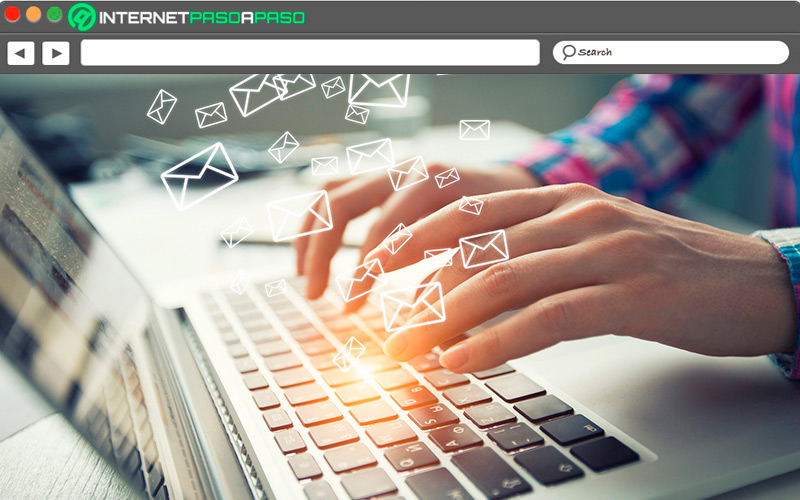
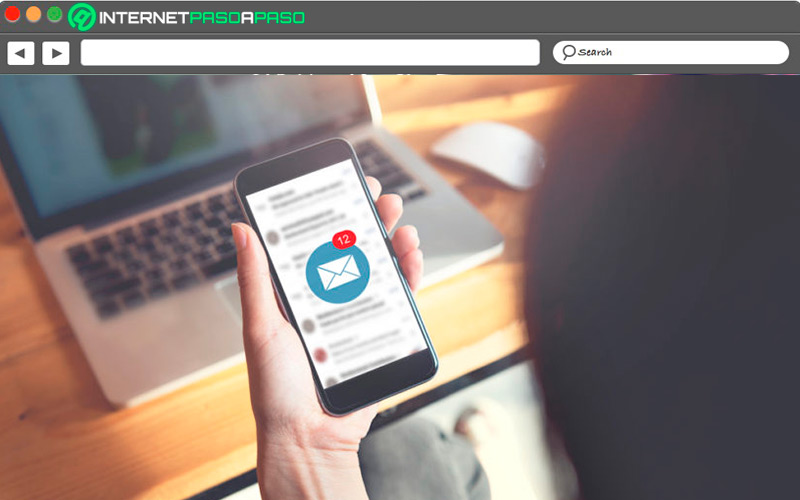
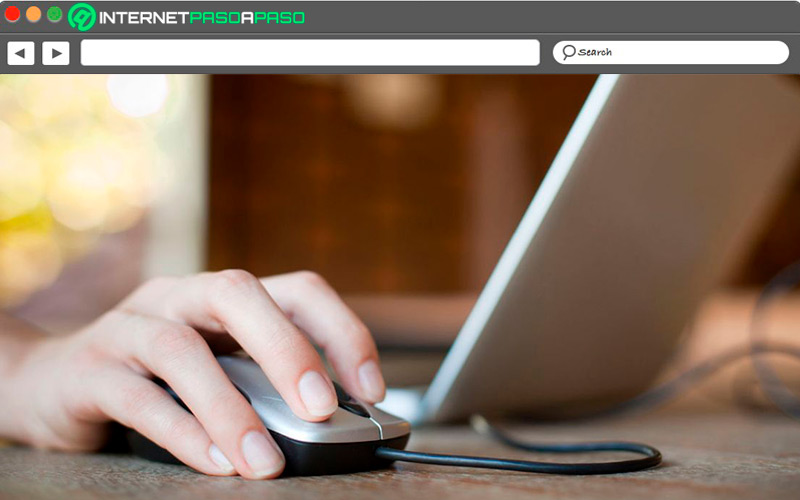
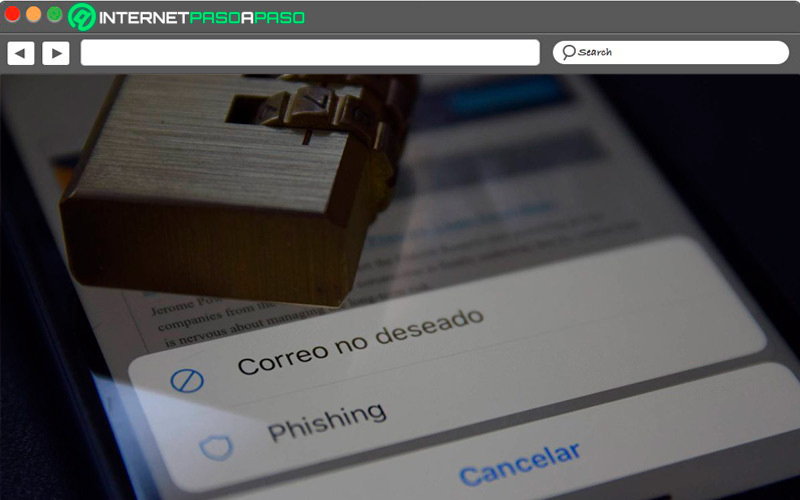
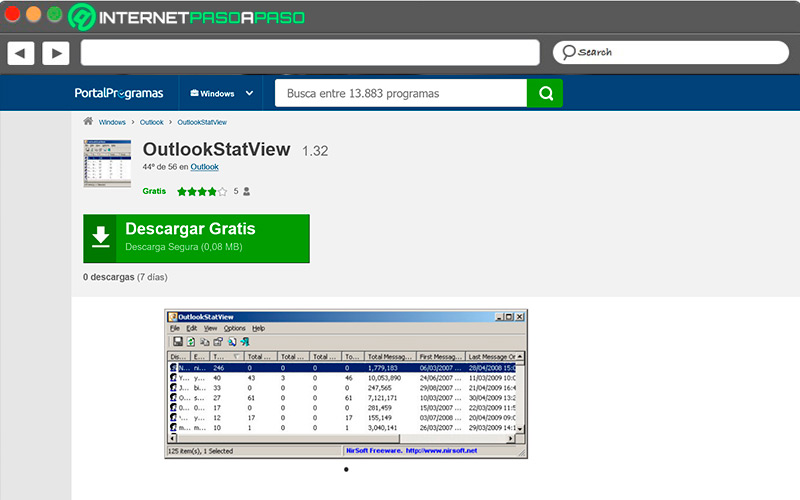
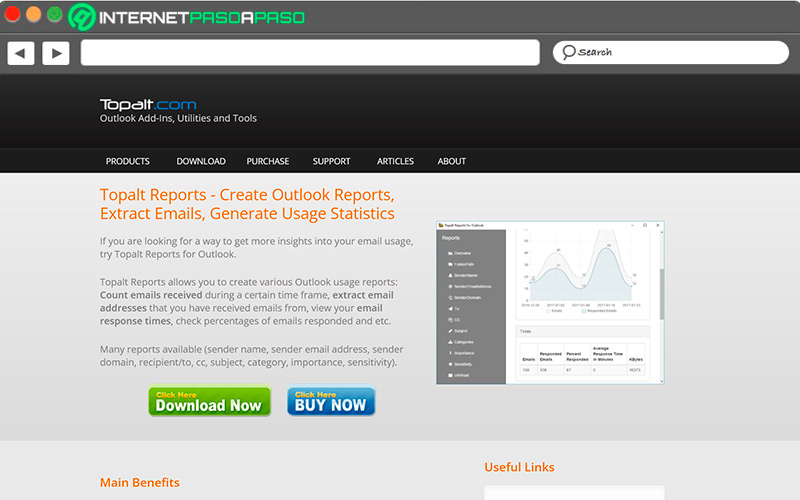


![¿Para qué sirve Outlook y cuáles son las principales funciones y ventajas de este servicio de correo electrónico gratuito de Microsoft? Lista [year]](https://internetpasoapaso.com/wp-content/uploads/Para-que-sirve-Outlook-y-cuales-son-las-principales-funciones-y-ventajas-de-este-servicio-de-correo-electronico-gratuito-de-Microsoft-Lista-2021.jpg)